Cara Menghapus History YouTube dengan Mudah dan Cepat, Ketahui Tipsnya Agar Efektif
Diperbarui: Diterbitkan:
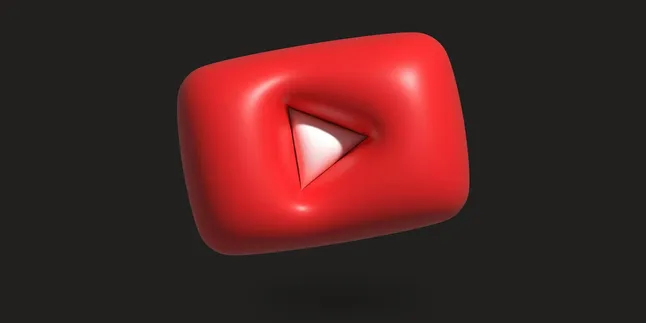
Logo Youtube (credit: unsplash)
Kapanlagi.com - Menghapus jejak aktivitas di YouTube bisa menjadi langkah penting untuk menjaga privasi dan menyegarkan rekomendasi tontonan Anda. Jika Anda sering mencari video atau menonton konten tertentu yang tidak ingin memengaruhi algoritma YouTube, mengetahui cara menghapus history YouTube sangatlah bermanfaat.
Selain menjaga privasi, memahami cara menghapus history YouTube juga membantu Anda mengelola pengalaman menonton dengan lebih baik. Anda dapat memilih untuk menghapus riwayat tontonan secara keseluruhan, sebagian, atau bahkan mengaktifkan mode jeda riwayat agar pencarian dan tontonan tidak tercatat sementara waktu.
Advertisement
1. Pengertian History YouTube
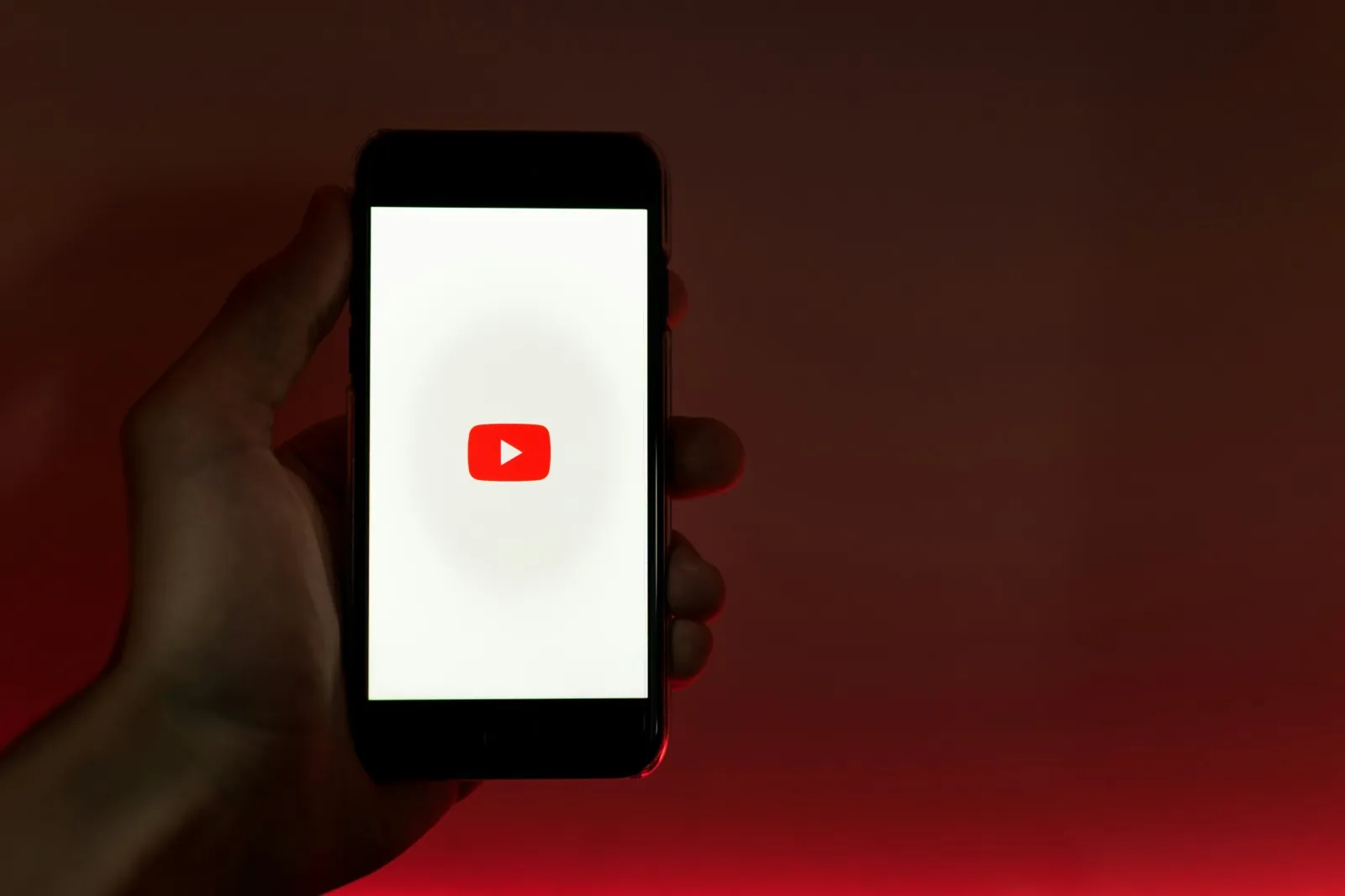
History YouTube merupakan catatan aktivitas pengguna saat menggunakan platform YouTube. Catatan ini mencakup berbagai informasi seperti video yang telah ditonton, pencarian yang dilakukan, serta interaksi lainnya di YouTube. Secara default, YouTube akan menyimpan history ini untuk memberikan pengalaman yang lebih personal bagi penggunanya.
History YouTube terdiri dari beberapa komponen utama:
- Riwayat tontonan: Daftar video yang telah Anda tonton
- Riwayat pencarian: Kata kunci yang pernah Anda cari di YouTube
- Riwayat komentar: Komentar yang pernah Anda tulis di video YouTube
- Riwayat like/dislike: Video yang pernah Anda sukai atau tidak sukai
YouTube menggunakan history ini untuk berbagai tujuan, termasuk:
- Memberikan rekomendasi video yang sesuai dengan minat Anda
- Menyimpan progres tontonan video yang belum selesai
- Mempermudah Anda menemukan kembali video yang pernah ditonton
- Menyesuaikan iklan yang ditampilkan berdasarkan preferensi Anda
Meskipun bermanfaat, beberapa pengguna mungkin ingin menghapus history YouTube mereka untuk alasan privasi atau kenyamanan. Artikel ini akan membahas berbagai cara untuk mengelola dan menghapus history YouTube Anda.
2. Manfaat Menghapus History YouTube
Menghapus history YouTube memiliki beberapa manfaat penting, terutama terkait privasi dan pengalaman pengguna. Berikut adalah beberapa alasan mengapa Anda mungkin ingin menghapus history YouTube:
1. Melindungi Privasi
Dengan menghapus history, Anda dapat mencegah orang lain melihat video apa saja yang telah Anda tonton. Ini sangat berguna jika Anda berbagi perangkat atau akun dengan orang lain.
2. Mengatur Ulang Rekomendasi
Menghapus history akan mereset algoritma rekomendasi YouTube. Ini bermanfaat jika Anda ingin mendapatkan rekomendasi video yang lebih segar dan berbeda dari biasanya.
3. Membersihkan Tampilan
Menghapus history akan membersihkan daftar video yang muncul di bagian “Riwayat Tontonan”. Ini membuat tampilan YouTube Anda lebih rapi dan terorganisir.
4. Menghindari Iklan yang Terlalu Spesifik
YouTube menggunakan history untuk menampilkan iklan yang sesuai dengan minat Anda. Menghapus history dapat membantu mengurangi iklan yang terlalu personal atau repetitif.
5. Memperbaiki Performa Aplikasi
Pada beberapa kasus, menghapus history dapat membantu memperbaiki masalah performa atau bug pada aplikasi YouTube.
6. Mengelola Penggunaan Data
Jika Anda peduli dengan jumlah data yang disimpan oleh Google, menghapus history YouTube adalah salah satu cara untuk mengurangi jejak digital Anda.
7. Memulai dari Awal
Terkadang, Anda mungkin ingin memulai pengalaman YouTube dari awal tanpa dipengaruhi oleh tontonan sebelumnya. Menghapus history memungkinkan hal ini.
Dengan memahami manfaat-manfaat ini, Anda dapat memutuskan apakah menghapus history YouTube adalah langkah yang tepat untuk Anda. Selanjutnya, kita akan membahas cara-cara praktis untuk menghapus history YouTube di berbagai perangkat.
3. Cara Menghapus History YouTube di Android
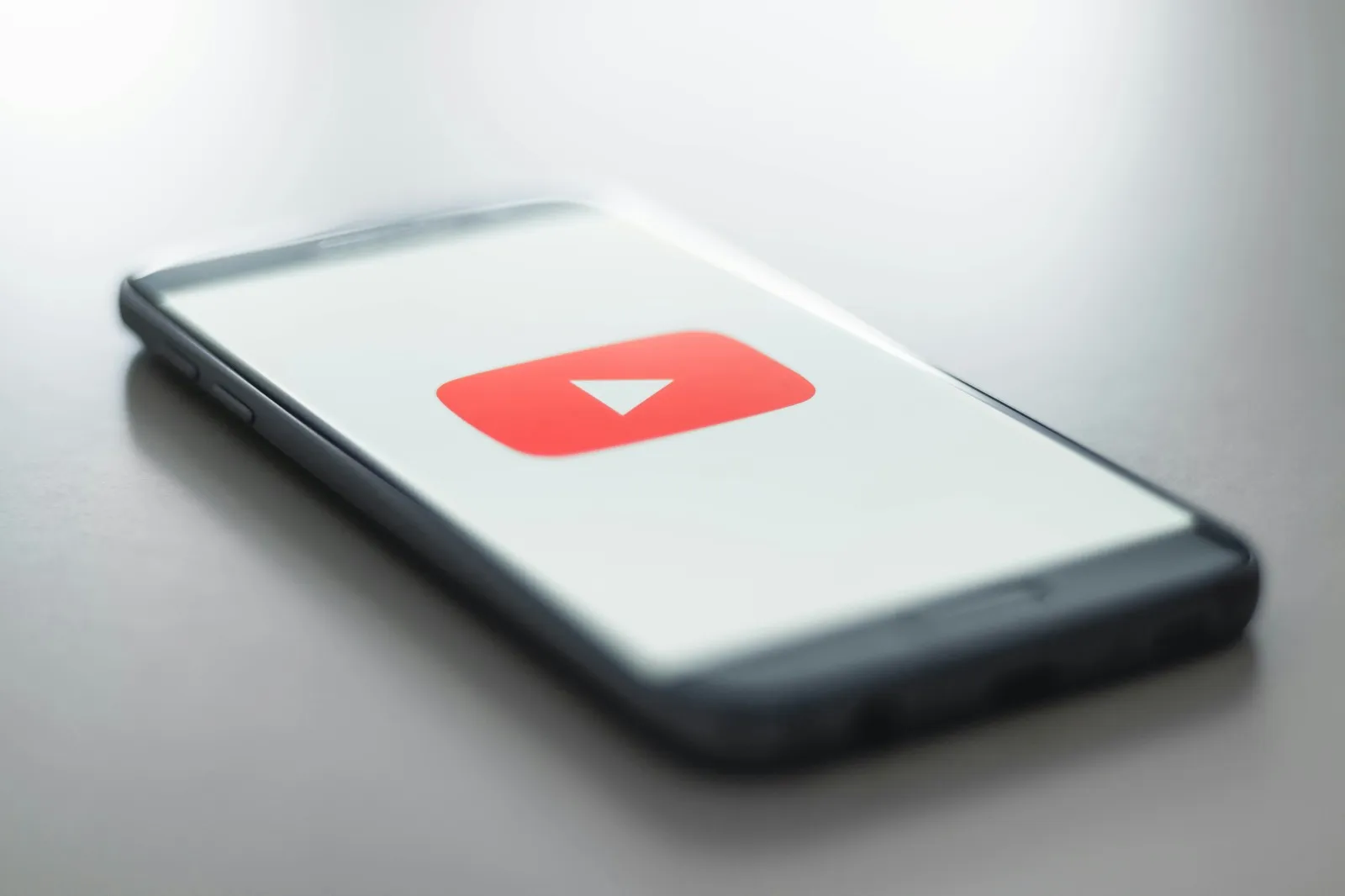
Menghapus history YouTube di perangkat Android dapat dilakukan dengan mudah melalui aplikasi YouTube. Berikut adalah langkah-langkah detailnya:
Menghapus Seluruh History
- Buka aplikasi YouTube di perangkat Android Anda.
- Ketuk ikon profil Anda di pojok kanan atas layar.
- Pilih opsi “Setelan” atau “Settings”.
- Gulir ke bawah dan pilih “Histori & privasi” atau “History & privacy”.
- Ketuk “Hapus histori tontonan” atau “Clear watch history”.
- Konfirmasi pilihan Anda dengan menekan “OK” atau “CLEAR WATCH HISTORY”.
Menghapus History Tertentu
- Di aplikasi YouTube, ketuk ikon “Library” atau “Perpustakaan” di bagian bawah layar.
- Pilih “History” atau “Riwayat”.
- Untuk menghapus video tertentu, ketuk ikon titik tiga di samping video dan pilih “Remove from Watch history”.
- Untuk menghapus beberapa video sekaligus, ketuk ikon titik tiga di pojok kanan atas, pilih “History controls”, lalu “Manage all history”.
Menghapus History Pencarian
- Di aplikasi YouTube, ketuk ikon pencarian.
- Ketuk lama pada salah satu saran pencarian yang muncul.
- Pilih “Hapus” atau “Remove” untuk menghapus saran tersebut.
- Untuk menghapus semua history pencarian, ikuti langkah menghapus seluruh history di atas, tapi pilih “Clear search history” alih-alih “Clear watch history”.
Tips Tambahan
- Anda juga dapat mengatur agar history YouTube dihapus secara otomatis setelah jangka waktu tertentu melalui menu “Setelan” > “Histori & privasi” > “Atur histori YouTube secara otomatis”.
- Jika Anda ingin menghentikan YouTube dari menyimpan history untuk sementara, Anda dapat mengaktifkan fitur “Jeda histori tontonan” di menu yang sama.
Dengan mengikuti langkah-langkah di atas, Anda dapat dengan mudah mengelola dan menghapus history YouTube di perangkat Android Anda sesuai kebutuhan.
4. Cara Menghapus History YouTube di iPhone
Proses menghapus history YouTube di iPhone mirip dengan Android, namun ada beberapa perbedaan kecil dalam tata letak menu. Berikut adalah panduan lengkap untuk menghapus history YouTube di perangkat iOS:
Menghapus Seluruh History
- Buka aplikasi YouTube di iPhone Anda.
- Ketuk ikon profil Anda di pojok kanan atas.
- Pilih “Settings” atau “Pengaturan”.
- Gulir ke bawah dan pilih “History & privacy” atau “Riwayat & privasi”.
- Ketuk “Clear watch history” atau “Hapus riwayat tontonan”.
- Konfirmasi dengan menekan “Clear Watch History” atau “Hapus Riwayat Tontonan”.
Menghapus History Tertentu
- Di aplikasi YouTube, ketuk tab “Library” atau “Perpustakaan” di bagian bawah.
- Pilih “History” atau “Riwayat”.
- Untuk menghapus video tertentu, geser ke kiri pada video tersebut dan ketuk “Remove” atau “Hapus”.
- Untuk menghapus beberapa video, ketuk “Edit” di pojok kanan atas, pilih video yang ingin dihapus, lalu ketuk “Remove” atau “Hapus”.
Menghapus History Pencarian
- Di aplikasi YouTube, ketuk ikon pencarian.
- Ketuk dan tahan salah satu saran pencarian yang muncul.
- Pilih “Remove” atau “Hapus” untuk menghapus saran tersebut.
- Untuk menghapus semua history pencarian, kembali ke menu “Settings” > “History & privacy”, lalu pilih “Clear search history” atau “Hapus riwayat pencarian”.
Fitur Tambahan di iOS
- Anda dapat mengatur penghapusan otomatis history melalui menu “Settings” > “History & privacy” > “Auto-delete”.
- Untuk menjeda penyimpanan history, aktifkan opsi “Pause watch history” atau “Jeda riwayat tontonan” di menu yang sama.
- iOS juga menawarkan integrasi dengan fitur Screen Time, yang dapat membantu Anda mengatur batas waktu penggunaan YouTube.
Perbedaan dengan Android
- Tata letak menu di iOS cenderung lebih sederhana dan intuitif.
- Gestur seperti “swipe to delete” lebih umum digunakan di iOS untuk menghapus item tertentu.
- Integrasi dengan fitur sistem iOS seperti Screen Time memberikan opsi tambahan untuk mengelola penggunaan YouTube.
Dengan mengikuti langkah-langkah ini, pengguna iPhone dapat dengan mudah mengelola dan menghapus history YouTube mereka, menjaga privasi dan mengoptimalkan pengalaman menonton video di platform ini.
5. Cara Menghapus History YouTube di Komputer

Menghapus history YouTube di komputer dapat dilakukan melalui browser web. Proses ini sedikit berbeda dari perangkat mobile, namun tetap mudah dilakukan. Berikut adalah panduan lengkap untuk menghapus history YouTube di komputer:
Menghapus Seluruh History
- Buka browser web Anda dan kunjungi situs YouTube (www.youtube.com).
- Pastikan Anda sudah login ke akun Google Anda.
- Klik ikon profil Anda di pojok kanan atas halaman.
- Pilih “YouTube data” atau “Data YouTube” dari menu dropdown.
- Di halaman baru, scroll ke bawah dan klik “History” atau “Riwayat”.
- Klik “Clear all watch history” atau “Hapus semua riwayat tontonan”.
- Konfirmasi pilihan Anda dengan mengklik “Clear Watch History” atau “Hapus Riwayat Tontonan”.
Menghapus History Tertentu
- Di halaman utama YouTube, klik “History” atau “Riwayat” di panel sebelah kiri.
- Untuk menghapus video tertentu, arahkan kursor ke video tersebut dan klik ikon “X” yang muncul.
- Untuk menghapus beberapa video sekaligus, klik “Manage all history” atau “Kelola semua riwayat” di bagian kanan atas halaman riwayat.
- Di halaman Google My Activity, Anda dapat memilih dan menghapus item-item tertentu atau menggunakan filter untuk menghapus berdasarkan tanggal atau jenis aktivitas.
Menghapus History Pencarian
- Di halaman utama YouTube, klik kotak pencarian.
- Dari daftar saran yang muncul, arahkan kursor ke saran yang ingin dihapus.
- Klik ikon “X” di sebelah kanan saran tersebut untuk menghapusnya.
- Untuk menghapus semua history pencarian, kembali ke halaman “YouTube data”, pilih “Search history”, lalu klik “Clear all search history”.
Fitur Tambahan di Komputer
- Anda dapat mengakses pengaturan privasi yang lebih detail melalui halaman “Google Account” > “Data & personalization” > “YouTube History”.
- Di sini, Anda dapat mengatur penghapusan otomatis, menjeda penyimpanan history, atau bahkan mendownload seluruh data YouTube Anda.
- Browser extensions seperti “YouTube History Eraser” dapat membantu mengelola history YouTube dengan lebih efisien.
Perbedaan dengan Perangkat Mobile
- Interface web menawarkan kontrol yang lebih detail dan opsi yang lebih luas dibandingkan aplikasi mobile.
- Anda dapat mengakses dan mengelola data YouTube Anda secara lebih komprehensif melalui Google Account di web.
- Kemampuan untuk mendownload seluruh data YouTube Anda hanya tersedia melalui interface web.
Dengan mengikuti langkah-langkah ini, pengguna dapat dengan mudah mengelola dan menghapus history YouTube mereka di komputer, memberikan kontrol penuh atas data dan privasi mereka di platform ini.
6. Cara Menghapus History YouTube di TV
Menghapus history YouTube di TV mungkin sedikit berbeda dari perangkat lainnya, tergantung pada jenis TV dan sistem operasi yang digunakan. Berikut adalah panduan umum untuk menghapus history YouTube di berbagai jenis TV:
Smart TV dengan YouTube App Bawaan
- Buka aplikasi YouTube di TV Anda.
- Navigasikan ke menu pengaturan (biasanya berupa ikon roda gigi).
- Cari opsi “History” atau “Riwayat”.
- Pilih “Clear watch history” atau “Hapus riwayat tontonan”.
- Konfirmasi pilihan Anda.
Android TV
- Buka aplikasi YouTube.
- Scroll ke bawah dan pilih “Settings” atau “Pengaturan”.
- Pilih “Privacy” atau “Privasi”.
- Pilih “Clear watch history” atau “Hapus riwayat tontonan”.
- Konfirmasi pilihan Anda.
Apple TV
- Buka aplikasi YouTube.
- Pilih tab “Library” atau “Perpustakaan”.
- Scroll ke “History” atau “Riwayat”.
- Pilih “Clear watch history” atau “Hapus riwayat tontonan”.
- Konfirmasi pilihan Anda.
Roku TV
- Buka aplikasi YouTube.
- Navigasikan ke “Settings” atau “Pengaturan”.
- Pilih “Privacy” atau “Privasi”.
- Pilih “Clear watch history” atau “Hapus riwayat tontonan”.
- Konfirmasi pilihan Anda.
Konsol Game (PlayStation, Xbox)
- Buka aplikasi YouTube.
- Navigasikan ke menu pengaturan.
- Cari opsi terkait privasi atau history.
- Pilih opsi untuk menghapus history tontonan.
- Konfirmasi pilihan Anda.
Tips Tambahan untuk TV
- Jika Anda kesulitan menemukan opsi untuk menghapus history, coba logout dan login kembali ke akun YouTube Anda.
- Beberapa TV mungkin memerlukan pembaruan aplikasi YouTube untuk mengakses fitur terbaru, termasuk penghapusan history.
- Jika TV Anda terhubung dengan akun Google, Anda juga dapat menghapus history melalui pengaturan akun Google di perangkat lain.
Perbedaan dengan Perangkat Lain
- Interface TV biasanya lebih sederhana dan mungkin memiliki opsi yang lebih terbatas dibandingkan perangkat mobile atau komputer.
- Navigasi di TV biasanya menggunakan remote control, yang bisa membuat proses sedikit lebih lambat.
- Beberapa fitur lanjutan seperti penghapusan otomatis mungkin tidak tersedia di semua jenis TV.
Meskipun prosesnya mungkin sedikit berbeda, menghapus history YouTube di TV tetap bisa dilakukan dengan mudah. Penting untuk diingat bahwa menghapus history di satu perangkat akan mempengaruhi history di semua perangkat yang terhubung dengan akun YouTube yang sama.
7. Cara Menghapus History YouTube Secara Otomatis
Menghapus history YouTube secara otomatis adalah cara efektif untuk menjaga privasi Anda tanpa harus melakukannya secara manual setiap kali. YouTube menyediakan fitur untuk mengatur penghapusan otomatis history Anda. Berikut adalah panduan lengkap untuk mengatur penghapusan otomatis history YouTube:
Melalui Perangkat Mobile (Android dan iOS)
- Buka aplikasi YouTube di perangkat Anda.
- Ketuk ikon profil Anda di pojok kanan atas.
- Pilih “Settings” atau “Pengaturan”.
- Pilih “History & privacy” atau “Riwayat & privasi”.
- Ketuk “Set up automatic deletion” atau “Atur penghapusan otomatis”.
- Pilih jangka waktu penyimpanan yang Anda inginkan:
- Keep for 3 months (Simpan selama 3 bulan)
- Keep for 18 months (Simpan selama 18 bulan)
- Keep until I delete manually (Simpan sampai saya hapus manual)
- Konfirmasi pilihan Anda.
Melalui Komputer
- Buka browser dan kunjungi myaccount.google.com.
- Klik “Data & personalization” atau “Data & personalisasi”.
- Scroll ke bawah dan klik “YouTube History” di bawah “Activity controls”.
- Klik “Manage activity” atau “Kelola aktivitas”.
- Klik “Choose how long to keep” atau “Pilih berapa lama disimpan”.
- Pilih jangka waktu penyimpanan yang Anda inginkan.
- Klik “Next” atau “Berikutnya” dan konfirmasi pilihan Anda.
Manfaat Penghapusan Otomatis
- Privasi Terjaga: Data Anda akan dihapus secara teratur tanpa perlu campur tangan manual.
- Hemat Waktu: Anda tidak perlu mengingat untuk menghapus history secara berkala.
- Keseimbangan Personalisasi: Anda tetap mendapatkan rekomendasi yang relevan tanpa menyimpan data terlalu lama.
Hal yang Perlu Diperhatikan
- Penghapusan otomatis akan mempengaruhi semua perangkat yang terhubung dengan akun YouTube Anda.
- Data yang sudah dihapus tidak dapat dikembalikan.
- Anda masih dapat menghapus item tertentu secara manual jika diperlukan.
Alternatif Penghapusan Otomatis
- Gunakan Mode Penyamaran: Jika Anda ingin menonton tanpa menyimpan history sama sekali, gunakan mode penyamaran atau incognito di browser Anda.
- Jeda History: YouTube juga menyediakan opsi untuk menjeda penyimpanan history untuk periode tertentu.
Dengan mengatur penghapusan otomatis, Anda dapat menikmati YouTube dengan lebih nyaman, mengetahui bahwa data Anda akan dikelola secara teratur tanpa perlu intervensi manual. Ini adalah solusi yang baik untuk menyeimbangkan antara personalisasi konten dan privasi data.
8. Cara Menjeda History YouTube
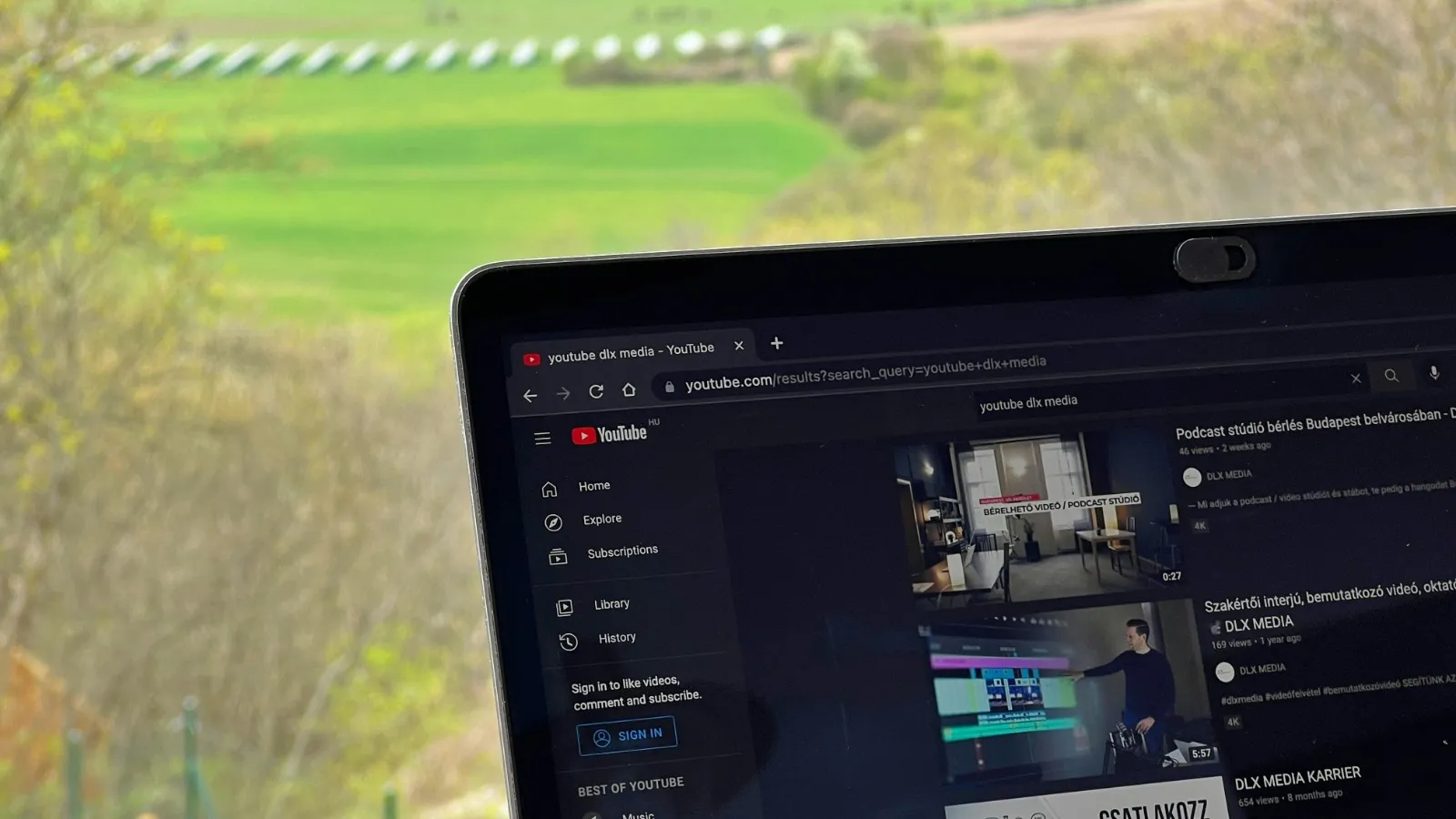
Menjeda history YouTube adalah opsi yang berguna ketika Anda ingin menonton video tanpa memengaruhi rekomendasi atau menyimpan riwayat tontonan untuk sementara waktu. Berikut adalah panduan lengkap untuk menjeda history YouTube di berbagai perangkat:
Melalui Perangkat Mobile (Android dan iOS)
- Buka aplikasi YouTube.
- Ketuk ikon profil Anda di pojok kanan atas.
- Pilih “Settings” atau “Pengaturan”.
- Pilih “History & privacy” atau “Riwayat & privasi”.
- Aktifkan toggle switch di samping “Pause watch history” atau “Jeda riwayat tontonan”.
- Anda juga dapat mengaktifkan “Pause search history” atau “Jeda riwayat pencarian” jika diinginkan.
Melalui Komputer
- Buka YouTube di browser web Anda.
- Klik ikon profil Anda di pojok kanan atas.
- Pilih “Settings” atau “Pengaturan”.
- Klik tab “History & privacy” atau “Riwayat & privasi”.
- Centang kotak di samping “Pause watch history” dan/atau “Pause search history”.
Melalui TV atau Konsol Game
- Buka aplikasi YouTube.
- Navigasikan ke menu pengaturan.
- Cari opsi terkait privasi atau history.
- Aktifkan opsi untuk menjeda history tontonan dan/atau pencarian.
Manfaat Menjeda History
- Privasi Sementara: Ideal untuk menonton konten yang tidak ingin memengaruhi rekomendasi Anda.
- Berbagi Perangkat: Berguna saat meminjamkan perangkat Anda kepada orang lain.
- Eksplorasi Bebas: Memungkinkan Anda menjelajahi konten baru tanpa mengubah algoritma rekomendasi.
Hal yang Perlu Diperhatikan
- Menjeda history akan berlaku untuk semua perangkat yang terhubung dengan akun YouTube Anda.
- Anda masih dapat melihat video yang ditonton selama periode jeda di bagian “Recently watched” atau “Baru ditonton”, tetapi ini tidak akan memengaruhi rekomendasi atau disimpan dalam history jangka panjang.
- Jangan lupa untuk menonaktifkan jeda ketika Anda ingin kembali menyimpan history.
Alternatif Menjeda History
- Mode Penyamaran: Gunakan mode penyamaran atau incognito di browser Anda untuk efek yang serupa.
- Akun Terpisah: Buat akun YouTube terpisah untuk konten yang tidak ingin Anda campurkan dengan rekomendasi utama Anda.
Menjeda history YouTube adalah cara yang fleksibel untuk mengelola privasi dan pengalaman menonton Anda. Ini memberikan kontrol lebih besar atas data yang disimpan dan bagaimana YouTube mempersonalisasi konten untuk Anda. Gunakan fitur ini sesuai kebutuhan untuk mengoptimalkan pengalaman YouTube Anda.
9. Menggunakan Mode Samaran YouTube
Mode Samaran YouTube, juga dikenal sebagai Mode Incognito, adalah fitur yang memungkinkan Anda menonton video tanpa menyimpan history tontonan atau pencarian. Fitur ini sangat berguna untuk menjaga privasi atau menonton konten tanpa memengaruhi rekomendasi. Berikut adalah panduan lengkap tentang cara menggunakan dan manfaat Mode Samaran YouTube:
Cara Mengaktifkan Mode Samaran di Perangkat Mobile
- Buka aplikasi YouTube di perangkat Android atau iOS Anda.
- Ketuk ikon profil Anda di pojok kanan atas.
- Pilih “Turn on Incognito” atau “Aktifkan Mode Samaran”.
- Anda akan melihat ikon “Incognito” menggantikan foto profil Anda, menandakan bahwa Mode Samaran aktif.
Cara Mengaktifkan Mode Samaran di Komputer
Sayangnya, YouTube tidak menyediakan Mode Samaran resmi untuk versi desktop. Namun, Anda dapat mencapai efek yang serupa dengan:
- Menggunakan mode penyamaran atau incognito di browser Anda saat membuka YouTube.
- Logout dari akun YouTube Anda sebelum menonton video.
Manfaat Menggunakan Mode Samaran
- Privasi Terjaga: Aktivitas tontonan dan pencarian Anda tidak akan disimpan dalam history akun.
- Rekomendasi Tidak Terpengaruh: Video yang Anda tonton dalam Mode Samaran tidak akan memengaruhi algoritma rekomendasi YouTube.
- Berbagi Perangkat: Ideal saat meminjamkan perangkat Anda kepada orang lain tanpa khawatir aktivitas mereka tercatat.
- Eksplorasi Bebas: Memungkinkan Anda menjelajahi konten baru tanpa “merusak” rekomendasi yang sudah ada.
Batasan Mode Samaran
- Tidak Tersedia di Semua Perangkat: Mode Samaran hanya tersedia di aplikasi mobile YouTube, bukan di versi desktop atau TV.
- Fitur Terbatas: Beberapa fitur YouTube mungkin tidak tersedia saat menggunakan Mode Samaran, seperti kemampuan untuk menyimpan video ke playlist.
- Tidak Sepenuhnya Anonim: Meskipun aktivitas Anda tidak disimpan di akun, penyedia layanan internet Anda masih dapat melihat bahwa Anda mengakses YouTube.
- Sesi Terbatas: Mode Samaran akan otomatis nonaktif jika Anda menutup aplikasi atau setelah periode waktu tertentu.
Tips Menggunakan Mode Samaran
- Aktifkan Mode Samaran sebelum memulai sesi tontonan yang ingin Anda rahasiakan.
- Ingat untuk menonaktifkan Mode Samaran ketika Anda ingin kembali ke pengalaman YouTube normal.
- Gunakan Mode Samaran bersama dengan VPN untuk privasi yang lebih tinggi.
- Jangan mengandalkan Mode Samaran untuk keamanan data yang sangat sensitif.
Alternatif Mode Samaran
- Menjeda History: Jika Anda ingin efek yang serupa tapi tetap bisa mengakses fitur akun Anda, gunakan fitur “Pause watch history” yang telah dibahas sebelumnya.
- Akun Terpisah: Buat akun YouTube kedua untuk konten yang ingin Anda pisahkan dari akun utama.
- YouTube Kids: Untuk anak-anak, gunakan aplikasi YouTube Kids yang menawarkan lingkungan yang lebih terkontrol.
Mode Samaran YouTube adalah alat yang powerful untuk mengelola privasi dan pengalaman menonton Anda. Dengan memahami cara kerjanya dan batasannya, Anda dapat memanfaatkan fitur ini secara optimal untuk menjaga kerahasiaan aktivitas tontonan Anda sambil tetap menikmati konten YouTube yang Anda sukai.
10. Tips Tambahan Mengelola History YouTube
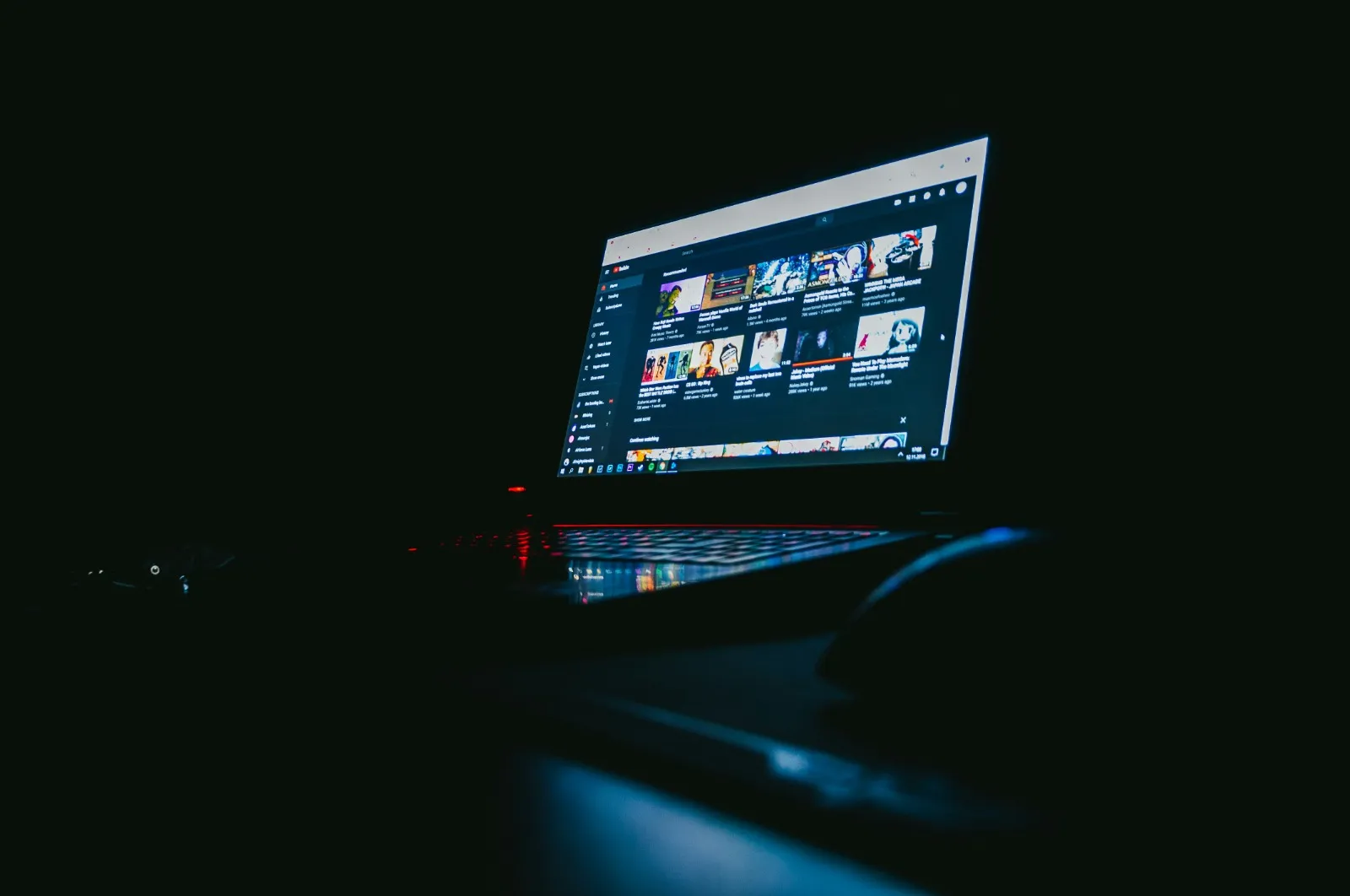
Selain metode-metode yang telah dibahas sebelumnya, ada beberapa tips tambahan yang dapat membantu Anda mengelola history YouTube dengan lebih efektif. Berikut adalah beberapa strategi dan praktik terbaik untuk mengoptimalkan pengalaman YouTube Anda sambil menjaga privasi:
1. Gunakan Fitur “Tidak Tertarik”
YouTube menyediakan opsi “Tidak tertarik” atau “Not interested” untuk video-video yang muncul di rekomendasi Anda. Dengan menggunakan fitur ini, Anda dapat memberi tahu algoritma YouTube tentang konten yang tidak ingin Anda lihat, tanpa perlu menghapus history.
- Cara menggunakan: Klik tiga titik di samping video yang direkomendasikan dan pilih “Tidak tertarik”.
- Manfaat: Membantu menyaring rekomendasi tanpa menghapus history yang mungkin berguna.
2. Kelola Subscriptions dengan Bijak
Subscriptions Anda memiliki pengaruh besar terhadap rekomendasi yang Anda terima. Kelola subscriptions Anda secara teratur untuk memastikan feed YouTube Anda tetap relevan.
- Tip: Lakukan audit berkala terhadap channel yang Anda subscribe.
- Manfaat: Membantu menjaga rekomendasi tetap sesuai dengan minat Anda saat ini.
3. Manfaatkan Playlist Pribadi
Playlist pribadi dapat menjadi alternatif yang baik untuk menyimpan video tanpa memengaruhi algoritma rekomendasi secara signifikan.
- Cara: Buat playlist “Tonton Nanti” untuk video yang ingin Anda simpan tanpa menonton langsung.
- Manfaat: Memungkinkan Anda menyimpan video untuk ditonton nanti tanpa langsung memengaruhi rekomendasi.
4. Gunakan Fitur “Jeda Tontonan”
Fitur “Jeda Tontonan” atau “Pause Watch History” memungkinkan Anda menghentikan sementara penyimpanan history tanpa menghapusnya sepenuhnya.
- Cara: Aktifkan melalui pengaturan privasi YouTube.
- Manfaat: Ideal untuk periode ketika Anda ingin menonton tanpa memengaruhi rekomendasi.
5. Manfaatkan Fitur “Hapus dari History”
Daripada menghapus seluruh history, Anda dapat menghapus video tertentu dari history Anda.
- Cara: Buka history tontonan, cari video yang ingin dihapus, dan klik opsi “Hapus dari history”.
- Manfaat: Memungkinkan Anda menyaring history tanpa kehilangan seluruh data tontonan.
6. Atur Notifikasi dengan Bijak
Notifikasi dapat mempengaruhi pola tontonan Anda. Atur notifikasi agar hanya menerima pemberitahuan untuk konten yang benar-benar Anda minati.
- Tip: Sesuaikan pengaturan notifikasi untuk setiap channel yang Anda subscribe.
- Manfaat: Mengurangi godaan untuk menonton video yang mungkin tidak relevan dengan minat utama Anda.
7. Gunakan Fitur “Bersihkan Rekomendasi”
Beberapa versi YouTube menawarkan opsi untuk “membersihkan” atau “me-reset” rekomendasi Anda.
- Cara: Cari opsi ini di pengaturan atau di halaman beranda YouTube.
- Manfaat: Memungkinkan Anda memulai dari awal dengan rekomendasi tanpa menghapus history.
8. Manfaatkan Fitur “Kecepatan Pemutaran”
Menggunakan kecepatan pemutaran yang berbeda dapat mempengaruhi bagaimana video dicatat dalam history Anda.
- Tip: Gunakan kecepatan pemutaran yang lebih cepat untuk video informatif yang panjang.
- Manfaat: Membantu Anda menonton lebih banyak konten tanpa menghabiskan terlalu banyak waktu, yang dapat mempengaruhi rekomendasi.
9. Gunakan Akun Terpisah untuk Keperluan Berbeda
Memiliki beberapa akun YouTube dapat membantu memisahkan jenis konten yang berbeda.
- Contoh: Satu akun untuk hiburan, satu untuk pembelajaran, dan satu untuk pekerjaan.
- Manfaat: Memungkinkan Anda menjaga rekomendasi yang relevan untuk setiap konteks penggunaan.
10. Rutin Periksa Pengaturan Privasi
YouTube sering memperbarui fitur dan pengaturan privasinya. Periksa secara berkala untuk memastikan pengaturan Anda masih sesuai dengan preferensi Anda.
- Tip: Jadwalkan pemeriksaan pengaturan privasi setiap beberapa bulan.
- Manfaat: Memastikan Anda selalu up-to-date dengan opsi privasi terbaru yang ditawarkan YouTube.
Dengan menerapkan tips-tips ini, Anda dapat mengelola history YouTube Anda dengan lebih efektif, menjaga privasi, dan mengoptimalkan pengalaman menonton Anda. Ingatlah bahwa keseimbangan antara personalisasi dan privasi adalah kunci untuk menikmati YouTube secara maksimal sambil tetap merasa aman dan nyaman.
11. FAQ Seputar Menghapus History YouTube
Berikut adalah beberapa pertanyaan yang sering diajukan seputar penghapusan dan pengelolaan history YouTube, beserta jawabannya:
1. Apakah menghapus history YouTube akan mempengaruhi rekomendasi saya?
Ya, menghapus history YouTube dapat mempengaruhi rekomendasi video yang Anda terima. YouTube menggunakan history tontonan dan pencarian untuk mempersonalisasi rekomendasi. Ketika Anda menghapus history, algoritma YouTube akan memiliki lebih sedikit data untuk membuat rekomendasi yang sesuai dengan minat Anda. Ini bisa mengakibatkan rekomendasi yang kurang akurat atau lebih umum untuk sementara waktu sampai YouTube mengumpulkan data baru tentang preferensi Anda.
2. Bisakah saya mengembalikan history YouTube yang sudah dihapus?
Sayangnya, tidak. Sekali history YouTube dihapus, baik itu history tontonan maupun pencarian, tidak dapat dikembalikan. YouTube tidak menyediakan fitur untuk memulihkan history yang telah dihapus. Oleh karena itu, pastikan Anda yakin sebelum menghapus history, terutama jika ada video atau pencarian yang mungkin ingin Anda akses kembali di masa depan.
3. Apakah menghapus history YouTube di satu perangkat akan mempengaruhi perangkat lain?
Ya, jika Anda menggunakan akun YouTube yang sama di berbagai perangkat, menghapus history di satu perangkat akan mempengaruhi semua perangkat yang terhubung dengan akun tersebut. History YouTube disimpan di akun Anda, bukan di perangkat tertentu. Jadi, ketika Anda menghapus history, perubahan ini akan tercermin di semua perangkat di mana Anda login dengan akun YouTube yang sama.
4. Bagaimana cara menghapus history YouTube tanpa menghapus video yang disimpan atau disukai?
YouTube memisahkan history tontonan dan pencarian dari video yang disimpan atau disukai. Ketika Anda menghapus history, ini tidak akan mempengaruhi video yang telah Anda simpan ke playlist atau yang Anda sukai. Untuk menghapus history tanpa mempengaruhi video yang disimpan atau disukai:
- Buka pengaturan YouTube
- Pilih “History & Privacy”
- Pilih “Clear Watch History” atau “Clear Search History”
- Konfirmasi pilihan Anda
Video yang disimpan dan disukai akan tetap ada di akun Anda.
5. Apakah Mode Samaran YouTube benar-benar aman dan privat?
Mode Samaran YouTube memberikan tingkat privasi tertentu, tetapi tidak sepenuhnya anonim atau aman. Ketika menggunakan Mode Samaran:
- Aktivitas tontonan dan pencarian Anda tidak akan disimpan di akun YouTube atau Google Anda.
- Rekomendasi video tidak akan dipengaruhi oleh aktivitas Anda dalam mode ini.
- Namun, penyedia layanan internet Anda masih dapat melihat bahwa Anda mengakses YouTube.
- YouTube sendiri mungkin masih mengumpulkan beberapa data untuk tujuan analitis atau keamanan.
Untuk privasi yang lebih tinggi, pertimbangkan untuk menggunakan VPN bersama dengan Mode Samaran.
6. Berapa lama YouTube menyimpan history saya?
Secara default, YouTube menyimpan history Anda tanpa batas waktu, kecuali jika Anda mengaturnya secara berbeda. Namun, YouTube menawarkan opsi untuk mengatur penghapusan otomatis history Anda setelah periode waktu tertentu. Anda dapat memilih untuk menyimpan history selama:
- 3 bulan
- 18 bulan
- Sampai Anda menghapusnya secara manual
Anda dapat mengatur ini melalui pengaturan akun Google Anda di bagian “Data & Personalization”.
7. Apakah menghapus history YouTube juga menghapus history Google saya?
Menghapus history YouTube tidak secara otomatis menghapus seluruh history Google Anda. YouTube adalah produk Google, tetapi history-nya dikelola secara terpisah dari layanan Google lainnya. Namun, jika Anda menghapus history YouTube melalui pengaturan akun Google Anda, Anda mungkin melihat opsi untuk menghapus data dari layanan Google lainnya juga. Selalu periksa dengan teliti opsi yang Anda pilih saat menghapus data untuk memastikan Anda hanya menghapus informasi yang diinginkan.
8. Bagaimana cara menghapus history YouTube di TV pintar?
Proses menghapus history YouTube di TV pintar mungkin sedikit berbeda tergantung pada merek dan model TV. Namun, langkah-langkah umumnya adalah:
- Buka aplikasi YouTube di TV Anda
- Navigasikan ke menu pengaturan (biasanya berupa ikon roda gigi)
- Cari opsi terkait privasi atau history
- Pilih opsi untuk menghapus history tontonan atau pencarian
- Konfirmasi pilihan Anda
Jika Anda kesulitan menemukan opsi ini, konsultasikan manual pengguna TV Anda atau cari panduan spesifik untuk model TV Anda secara online.
9. Apakah menghapus history YouTube akan menghapus komentar atau interaksi saya di video?
Tidak, menghapus history tontonan atau pencarian YouTube tidak akan menghapus komentar, like, atau interaksi lain yang telah Anda lakukan di video. Komentar dan interaksi tersebut tetap ada kecuali Anda menghapusnya secara manual. Jika Anda ingin menghapus komentar atau interaksi:
- Untuk komentar: Cari komentar Anda di video tersebut dan pilih opsi hapus.
- Untuk like: Buka video yang disukai dan klik tombol “like” lagi untuk membatalkannya.
10. Bisakah saya melihat history YouTube saya tanpa masuk ke akun?
Tidak, Anda harus masuk ke akun YouTube Anda untuk melihat history tontonan dan pencarian. History YouTube terkait dengan akun individual dan tidak dapat diakses tanpa login. Jika Anda menonton YouTube tanpa masuk ke akun, aktivitas tersebut tidak akan disimpan dalam history akun mana pun, tetapi mungkin masih tersimpan sementara di perangkat atau browser Anda.
Memahami cara kerja history YouTube dan bagaimana mengelolanya adalah kunci untuk mengoptimalkan pengalaman menonton Anda sambil menjaga privasi. Dengan menjawab pertanyaan-pertanyaan umum ini, diharapkan Anda memiliki pemahaman yang lebih baik tentang bagaimana mengelola data YouTube Anda secara efektif.
12. Kesimpulan
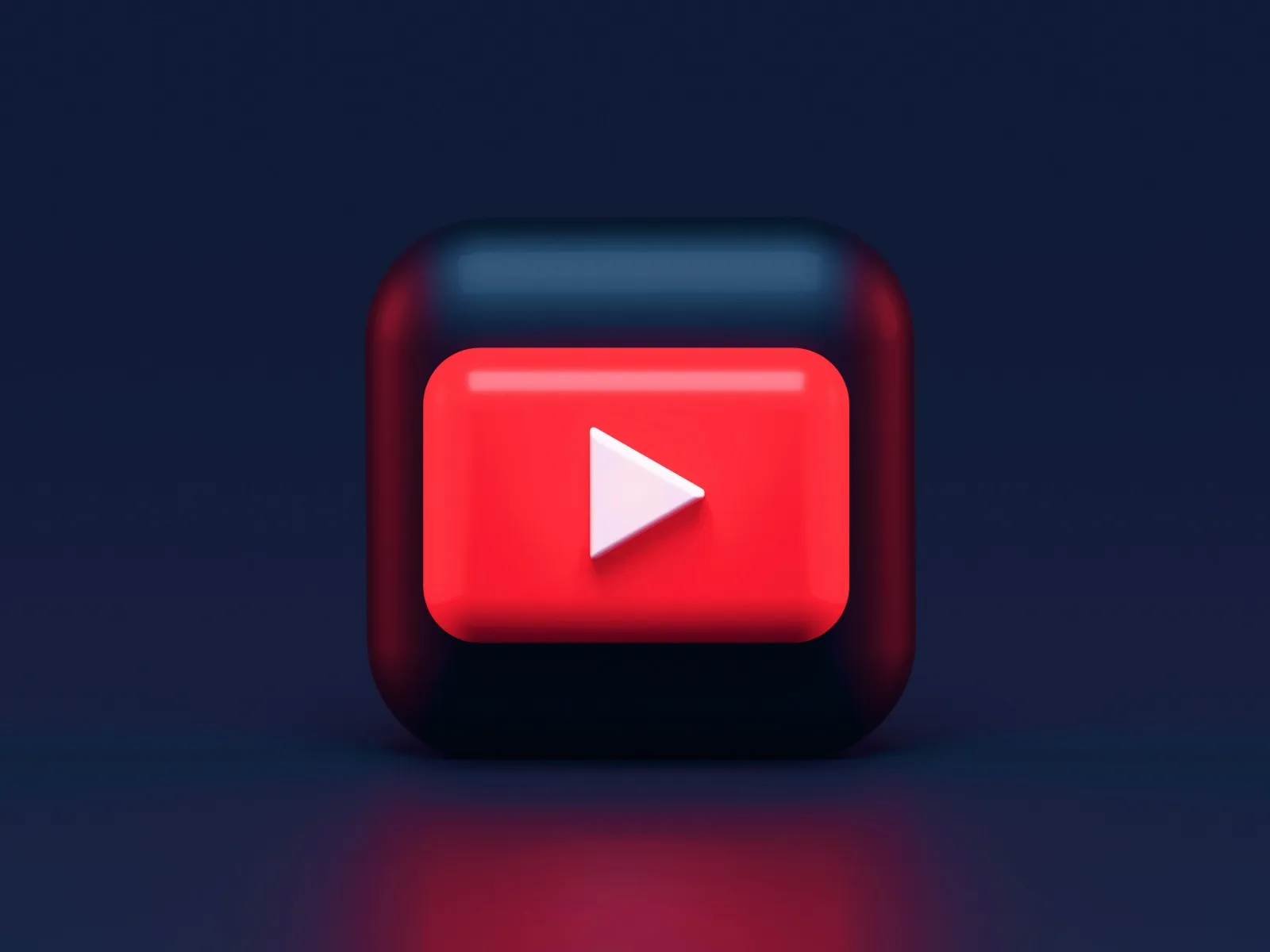
Mengelola history YouTube adalah aspek penting dalam menjaga privasi online dan mengoptimalkan pengalaman menonton video. Melalui pembahasan komprehensif ini, kita telah mempelajari berbagai metode untuk menghapus, menjeda, dan mengelola history YouTube di berbagai perangkat, mulai dari smartphone hingga smart TV.
Penting untuk diingat bahwa meskipun menghapus history dapat meningkatkan privasi, hal ini juga dapat mempengaruhi personalisasi konten yang ditawarkan YouTube. Oleh karena itu, pengguna perlu menyeimbangkan antara keinginan untuk menjaga privasi dan keinginan untuk mendapatkan rekomendasi yang relevan.
Fitur-fitur seperti Mode Samaran, penghapusan otomatis, dan penjeda history memberikan fleksibilitas dalam mengelola data tontonan. Pengguna dapat memilih metode yang paling sesuai dengan kebutuhan mereka, apakah itu menghapus history secara rutin, menggunakan mode privat untuk tontonan tertentu, atau mengatur penghapusan otomatis.
Selain itu, pemahaman tentang cara kerja algoritma YouTube dan bagaimana history mempengaruhi rekomendasi dapat membantu pengguna membuat keputusan yang lebih informasi tentang pengelolaan data mereka. Dengan menerapkan tips dan strategi yang dibahas, pengguna dapat menikmati YouTube dengan lebih nyaman, mengetahui bahwa mereka memiliki kontrol atas data dan privasi mereka.
Akhirnya, penting untuk selalu mengikuti perkembangan kebijakan privasi dan fitur baru YouTube, karena platform ini terus berevolusi. Dengan tetap informasi dan proaktif dalam mengelola history YouTube, pengguna dapat memaksimalkan manfaat platform ini sambil meminimalkan risiko privasi yang tidak diinginkan.
Temukan ulasan menarik dan bermanfaat lainnya di kapanlagi.com. Kalau bukan sekarang, KapanLagi?
Baca artikel menarik lainnya:
5 Rekomendasi Film Science Fiction Terbaik Tentang Penemuan Serum dan Obat, Seru Ditonton Berulang
6 Drama Jepang Terbaru 2025 Tentang Pernikahan Ini Bikin Emosi Naik Turun, Konflik Rumah Tangga hingga Balas Dendam
38 Ucapan Lebaran Bahasa Jawa Halus Krama Inggil, Ungkapan yang Sarat Makna
73 Caption Lebaran 2025 Singkat Sekaligus Penuh Makna, Bisa untuk Status dan Kirimkan Kartu Ucapan
66 Kata-Kata Lebaran 2025 Lengkap Sekaligus Menyentuh untuk Dikirim Keluarga dan Sahabat, Yuk Catat Sekarang
Berita Foto
(kpl/psp)
Advertisement
-
Video Kapanlagi V1RST (LIVE PERFORMANCE) - KAPANLAGI BUKA BARENG FESTIVAL 2025




















